我非常喜欢在OS X上使用Visual Studio、C#和Unity进行工作的想法。
有没有人在OS X上使用Visual Studio Code进行C#调试时成功地与Unity合作?
我非常喜欢在OS X上使用Visual Studio、C#和Unity进行工作的想法。
有没有人在OS X上使用Visual Studio Code进行C#调试时成功地与Unity合作?
您好,解决方案是https://github.com/dotBunny/VSCode。这个插件适用于MacOS和Windows,并且提供以下功能:
•启用VS Code集成的选项(编辑器->资源->启用集成),这将更新您的解决方案文件并保持它们同步。这还会在Unity首选项中设置首选的外部工具编辑器。 *请注意,自Unity编辑器5.2版起,“同步MonoDevelop”选项已经消失。
•它会输出必要的(有时很难找到的)VS Code配置文件,包括隐藏编辑器中的“非代码”文件的能力(隐藏像.sln、.csproj和常见的unity .meta文件之类的东西)。还有一些其他设置可以帮助加快集成速度。
•每次都会自动启动VS Code直接进入您的项目文件夹。您不再需要担心保持该窗口打开,或者如果您在多个项目上工作,则切换。
需要注意的一点是,一旦启用了VSCode集成,更改外部工具首选项中的首选代码编辑器将不起作用,因为插件接管了打开代码文件的操作。如果您想使用其他编辑器,您需要先禁用集成。
这些只是主要亮点,因为还有更多功能。
目前,您需要从GitHub下载插件文件。
.exe文件吗?我猜这个.exe是为 Windows 系统构建的,如果我猜对了,那么每次想要调试项目都要重新构建可能会很麻烦。也许你可以录制一些视频教程?使用tasks.json编译和构建项目后,我找不到任何可执行文件。 - Leo它有点不稳定。但是从最近的VSC版本中可以实现。
1)安装这个VSC Unity插件。 https://github.com/dotBunny/VSCode/
2)按照以下命令操作。(步骤1、2和3) https://code.visualstudio.com/Docs/runtimes/unity
3)完成设置后,使用Unity菜单启动VSC。
Assets/Open C# Project in Code
4) 运行Unity项目。你将在Unity控制台看到调试端口号。 而且该项目的launch.json文件将会被自动更新。
点击选项图标以打开launch.json。
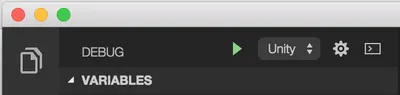
该文件存在于这个文件夹中。
.vscode/launch.json
示例。
{
"version":"0.1.0",
"configurations":[
{
"name":"Unity",
"type":"mono",
"address":"localhost",
"port":56621
}
]
}
5) 在 VSC 的调试选项卡中开始调试。
就是这样。希望这有所帮助。
更新,2016年 - 请愿书足够受欢迎,已经为此编写了一些VS Code扩展程序:https://marketplace.visualstudio.com/search?term=unity&target=VSCode&sortBy=Relevance
在Visual Studio UserVoice页面上提出请求:http://visualstudio.uservoice.com/forums/293070-visual-studio-code/suggestions/7752702-unity-integration
[2017年2月] 现在可以不使用dotBunny插件来完成此操作。
即,支持已经内置于Unity中。
只需重申一下,您无需调整Unity,只需使用VSCode。
指令在这里。
指令虽然不完整,我也没有截图(请务必!),但基本上我所做的是:
(...并且随着您的进展改进这些说明,请记住...)
Visual Studio Code 的 Unity 调试器目前可以使用,但在进行任何严肃的工作时还不够完善。我真的希望他们将来会改进它,因为我更喜欢 VS Code 而不是 VS。
我遇到的当前问题: -有时无法步入函数,调试器会挂起直到您分离 -没有本地变量,必须观察所有内容 -一些更复杂的变量没有支持,因此无法看到内部情况 -总体上有点不稳定,出现了意外行为。
我喜欢的地方, 附加和分离非常容易。只需按一个按钮,即可快速附加和分离。例如,在我正在处理的程序开始时,会出现一堆异常。我可以快速分离和附加以跳过这些异常。
它目前存在的问题太过限制性,所以我不得不回到经典的 Visual Studio。